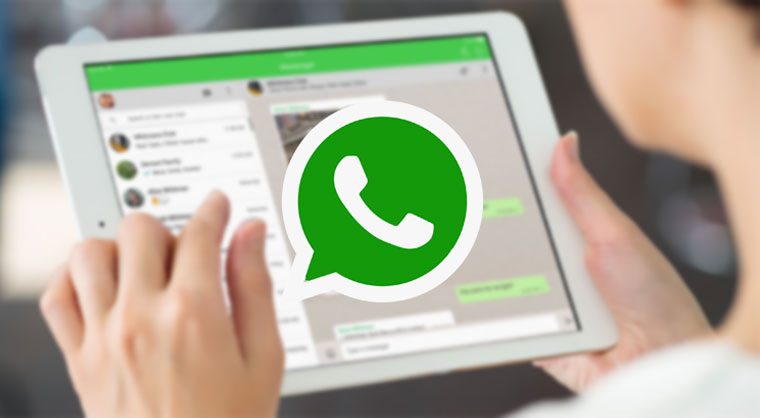태블릿의 화면 자동 회전이 작동하지 않습니다.
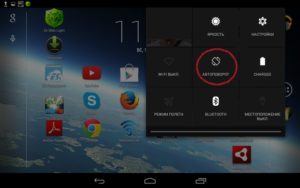 대부분의 가젯에는 장치의 위치에 따라 화면 방향(가로 또는 세로)을 변경하는 "자동 회전" 기능이 장착되어 있습니다. 자동 회전은 전자책을 읽거나 태블릿에서 비디오를 보는 것을 선호하는 사용자에게 매우 편리합니다. 때때로 태블릿 장치 사용자에게 문제가 발생합니다. 자동 회전이 작동하지 않습니다. 왜 이런 일이 발생하며 어떻게 해결할 수 있나요?
대부분의 가젯에는 장치의 위치에 따라 화면 방향(가로 또는 세로)을 변경하는 "자동 회전" 기능이 장착되어 있습니다. 자동 회전은 전자책을 읽거나 태블릿에서 비디오를 보는 것을 선호하는 사용자에게 매우 편리합니다. 때때로 태블릿 장치 사용자에게 문제가 발생합니다. 자동 회전이 작동하지 않습니다. 왜 이런 일이 발생하며 어떻게 해결할 수 있나요?
태블릿에서 화면 자동 회전이 작동하지 않는 이유는 무엇입니까?
자동 회전 문제가 감지되면 많은 사용자는 그 이유와 해결 방법을 모릅니다. 실제로 잘못된 것은 없습니다. 이 기능을 비활성화하는 이유를 찾으면 됩니다. 자동 회전 작동에 영향을 미칠 수 있는 몇 가지 이유가 있을 수 있습니다.
- 소프트웨어 결함;
- 설정 실패;
- G-센서 문제(물리적 손상의 경우)
- 바이러스의 존재.
각 이유는 스스로 제거하기 쉽습니다.
화면 자동 회전이 작동하지 않는 경우 대처 방법
장치에서 자동 회전이 작동을 멈춘 경우 먼저 설정에서 해당 기능이 활성화되어 있는지 확인해야 합니다. 모든 것이 켜져 있지만 이 기능이 여전히 작동하지 않으면 태블릿에 바이러스가 있는지 확인한 다음 재부팅해야 합니다.결국 바이러스나 특정 응용 프로그램의 존재로 인해 이러한 문제가 발생할 수 있습니다.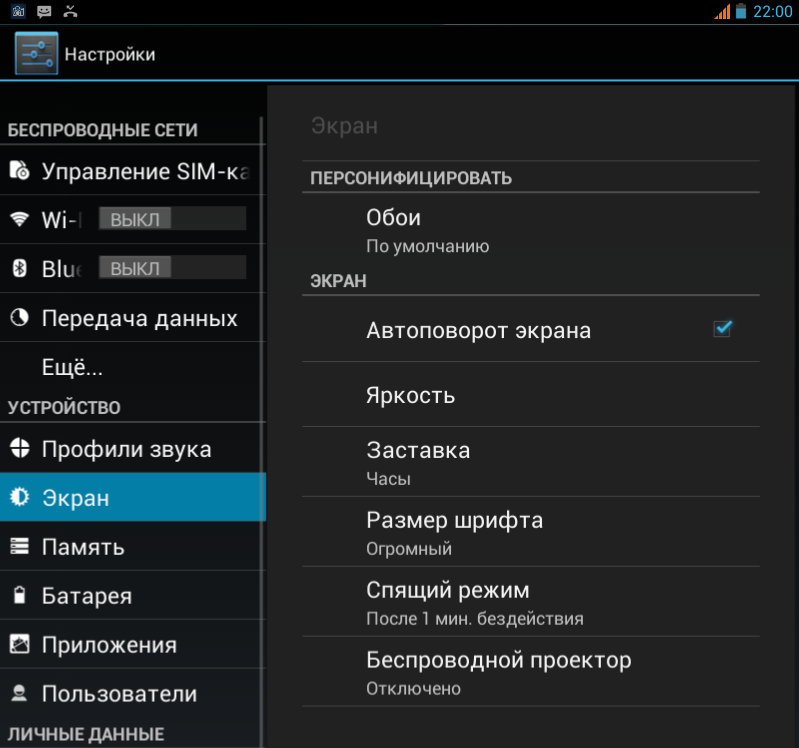
정기적인 재부팅으로 긍정적인 결과가 나오지 않으면 완전 재부팅을 수행하십시오. 장치를 끄고 배터리를 제거한 후 최소 15분 후에 다시 켜십시오. 자동 회전 작동을 확인합니다.
고장의 원인은 공간에서 전자 장치의 회전 각도와 속도를 결정하는 G 센서의 오작동일 수도 있습니다. 이 문제를 해결하려면 엔지니어링 메뉴로 이동하여 자이로 센서를 보정해야 합니다. 이렇게 하려면 "설정"으로 이동하여 "접근성", "가속도 센서"를 선택하고 "가속도계 보정"을 실행하세요. 이 절차를 수행하는 동안 귀하는 모든 제안에 동의해야 하며 장치 자체는 평평한 표면에 있어야 합니다.
중요한! 엔지니어링 메뉴를 사용하는 경우 먼저 특정 장치에 대한 관련 정보를 연구해야 합니다. 잘못 수행할 경우 소프트웨어 오류가 발생할 수 있기 때문입니다.
태블릿에서 이 기능을 테스트하고 보정할 수 있는 특수 응용 프로그램도 있습니다.
이 기능이 작동하지 않으면 장치의 소프트웨어 오류일 가능성이 있습니다. 이 문제를 해결하려면 태블릿을 플래시해야 합니다. 이렇게 하려면 "설정"으로 이동하여 "태블릿 정보"를 선택하고 시스템을 업데이트하세요. 검색 후에는 최신 버전이 없는 한 시스템이 자동으로 업데이트됩니다.
문제를 해결하기 위한 모든 시도 후에도 자동 회전이 여전히 작동하지 않으면 공장 설정으로 돌아가야 합니다.. 태블릿의 메인 메뉴에서 "설정"을 선택한 다음 "백업 및 재설정"을 선택하고 "설정 재설정"을 클릭하세요.이 작업을 수행하면 태블릿에 있는 모든 정보가 삭제됩니다. 재설정이 완료된 후 자동 회전 기능을 확인해야 합니다.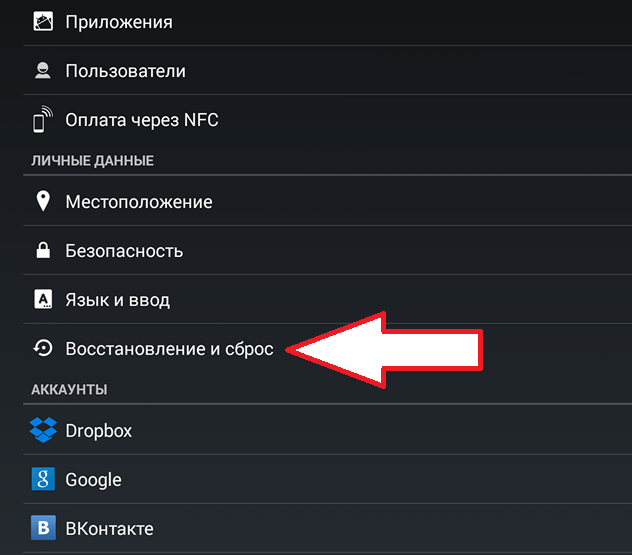
중요한! 공장 초기화 후 설정을 통해 기기의 자동 회전이 활성화되어 있는지 확인하세요.
이 문제를 해결하기 위해 위의 모든 단계를 수행했지만 자동 회전 문제로 인해 긍정적인 결과가 나오지 않으면 전문 기술자에게 문의하여 원인을 찾아 해결해야 합니다.
자동 회전을 활성화 또는 비활성화하는 방법
대부분의 태블릿 컴퓨터에서는 자동 회전이 기본적으로 처음에 활성화되어 있습니다. 그러나 비활성화하려면 수동으로 수행할 수 있습니다. "설정"으로 이동하여 "화면" 항목을 선택한 다음 "화면 자동 회전" 하위 항목을 비활성화합니다. 이 기능을 사용하려면 동일한 단계를 따라야 합니다.
키보드가 장치에 연결되어 있는 경우 Win – O 키 조합을 사용하여 이 기능을 활성화할 수 있습니다.